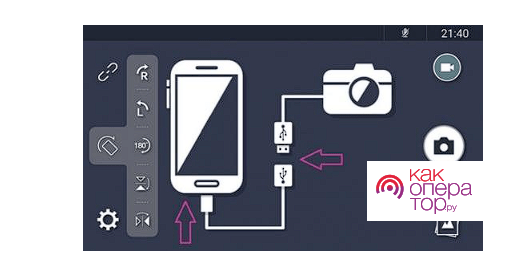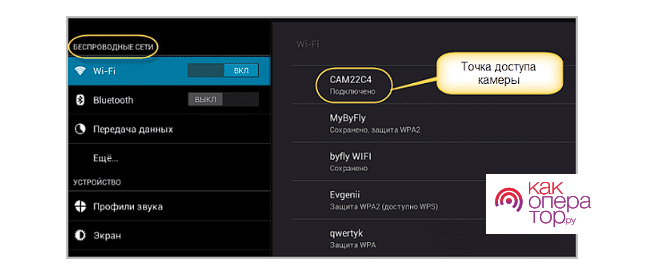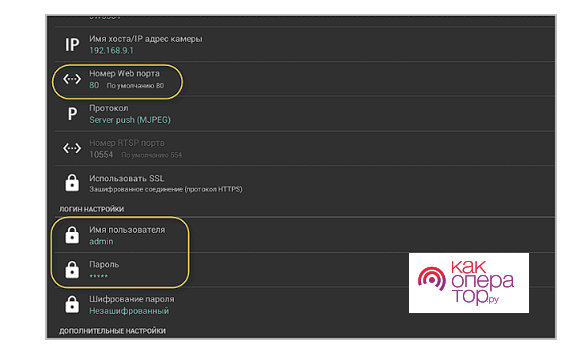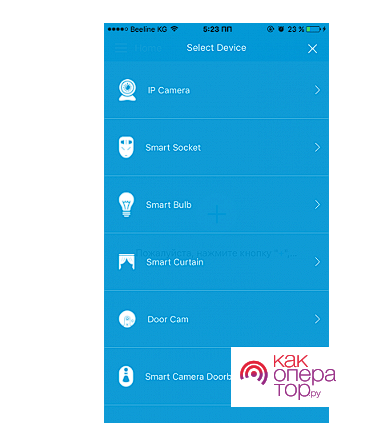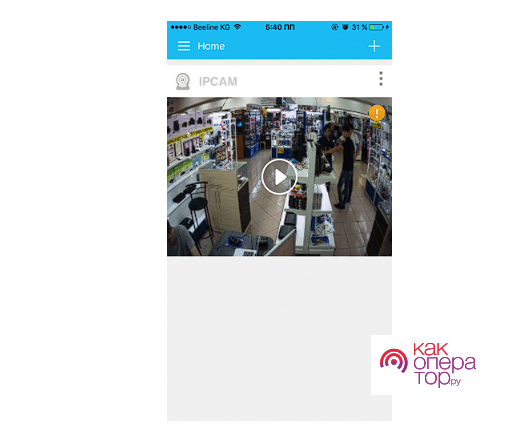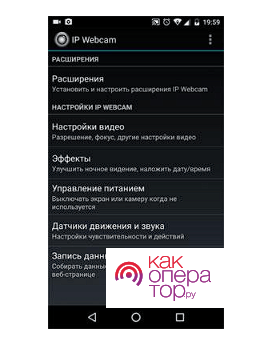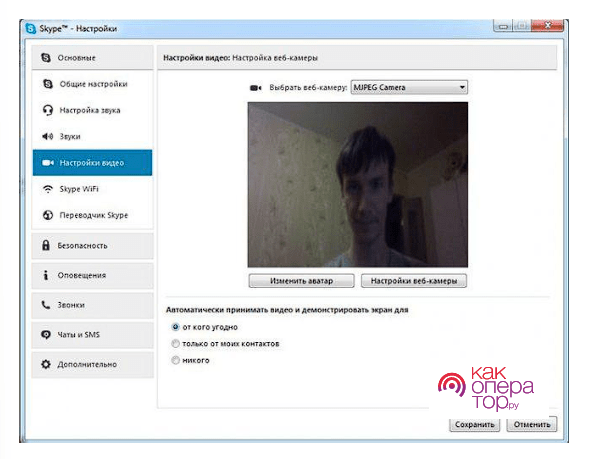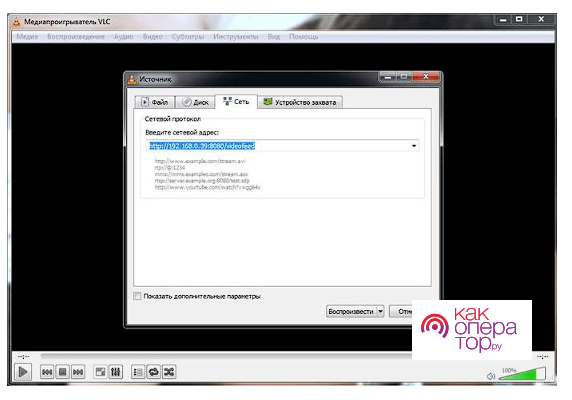Современный смартфон можно назвать практически универсальным устройством. Это связано с расширенными возможностями операционных систем, хорошей производительностью и некоторыми другими моментами. Сегодня предоставляется возможность соединить веб-камеру и устройство на Android или iOS для создания системы видеонаблюдения. Для этого не потребуется специальное оборудование или дорогостоящее программное обеспечение.
Встроенная камера смартфона может также использоваться для видеонаблюдения. Однако, в некоторых случаях требуется картинка более высокого разрешения. Поэтому осуществляется подключение внешней веб-камеры.
Как подключить камеру к телефону через USB
Многие смартфоны поддерживают функцию USB On-To-Go. Она позволяет подключать все необходимые периферийные устройства. Для этого требуется только USB-разъем.
Подготовка заключается в приобретении специального провод-адаптера, который на одном конце имеет обычный USB-разъем, на втором Micro-USB. Многие мобильные устройства на операционной системе Android поставляются вместе с ним.
Алгоритм подключения в этом случае достаточно простой. Инструкция:
- осуществляется подключение смартфона к камере через переходник;
- операционная система мобильного устройства должна распознать подключение;
- осуществляется перезагрузка система.
Убедиться в том, что смартфон видит камеру можно с помощью файлового менеджера. Многие подобные программы отображают активные подключения. Если его нет, есть вероятность отсутствия необходимых драйверов. Они скачиваются с официального сайта и устанавливаются на мобильном устройстве.
Как подключить видеокамеру к телефону с помощью специального софта
Есть вероятность, что причина отсутствия активного подключения камеры заключается в отсутствии поддержки соединения с периферийными устройствами. Проблема решается путем установки специального софта. Для этого достаточно перейти в официальный магазин приложений Play Market и выбрать утилиту. Наиболее популярны:
- UsbWeb;
- USB Camera – ConnectEasyCap.
После выбора и установки подходящего варианта нужно выполнить процедуру синхронизации. Инструкция:
- камера подсоединяется к телефону по USB;
- при первом запуске установленной утилиты ей выдаются все требующиеся разрешения;
- выставляются подходящие параметры.
Многие программы, предназначенные для синхронизации смартфона с камерой, имеют дополнительные функции. К примеру, можно переименовывать отснятый материал, просматривать готовые записи. Разработчики постарались сделать интерфейс интуитивно понятным.
Как подключить IP-камеру к телефону на Android
Операционная система Android привлекает внимание благодаря своей гибкости. Она позволяет не только просматривать отснятый материал, но и сделать из устройства систему видеонаблюдения. Подключение камеры возможно по существующей сети Wi-Fi. Для этого устанавливается программа «tinyCam Monitor». Ее основные преимущества:
- большое количество параметров;
- условно-бесплатное использование;
- простота настройки.
Для соединения устройств нужно выполнить определенные манипуляции. Инструкция:
- Программа скачивается на девайс, после устанавливается.
- Через раздел сетевых подключений добавляется точка доступа Wi-Fi, осуществляется подключение.
- Установленное приложение запускается, активируется опция автоматического сканирования подключенной локальной сети для определения внешних устройств.
- После появления соответствующей иконки синхронизации можно перейти на главный экран и выбрать «Настройка камеры».
- Для подключения потребуется номер WEB-порта внешнего устройства. При корректном введении данных после нажатия на кнопку «Ок» камера будет готова к использованию.
У приложения есть много различных функций. Пользователь может включить режим автоматической записи с применением детектора движения, возможно подключение сразу нескольких внешних устройств для передачи информации. Данные передаются в облачное хранилище для сохранения.
IP-камера считается современным решением при организации системы видеонаблюдения. При этом в продаже есть относительно недорогие модели. Процесс подключения зачастую прост, разработчики стараются сделать универсальные приложения с практически полной автоматизацией всего процесса.
Как подключить IP-камеру к телефону на iOS
Смартфон на операционной системе iOS также может использоваться для удаленного подключения IP-камеры. Для этого в официальном магазине приложений выбирается и устанавливается «Eye4». Инструкция:
- программа запускается, нужно согласиться с политикой конфиденциальности;
- даются все необходимые разрешения;
- создается аккаунт, осуществляется авторизация в личном кабинете;
- в правом верхнем углу интерфейса будет значок «+», в дополнительном окне выбирается пункт «IP Camera»;
- осуществляется сканирование QR-кода внешнего устройства для его добавления.
После открывается раздел «Add Devise». В списке выбирается «Wireless Installation». Разработчики приложения создали голосовой помощник. После нескольких шагов будет предложен выбор точки доступа Wi-Fi. Нужно будет ввести пароль.
Как настроить камеру
Современная IP-камера позволяет получать качественную картинку практически без задержек. Настройка основных параметров осуществляется через специальное приложение, которое может быть установлено на мобильное устройство или компьютер.
Для получения сигнала с камеры на большом удалении используется приложение «IP Webcam». Инструкция по использованию:
- на мобильное устройство скачивается необходимое приложение;
- устанавливаются все необходимые параметры;
- открывается вкладка «Начать трансляцию».
На последнем этапе будет предложено несколько вариантов. При выборе браузера:
- в поисковой строке вводится порт и IP-адрес;
- выбирается необходимый тип соединения;
- для синхронизации вводится проверочная комбинация цифр;
- на страничке, которая откроется в браузере, выбирается режим просмотра или прослушивания.
Также в дополнительном меню можно выбрать Skype для вывода информации. В этом случае:
- открывается программа, выступающая в качестве адаптера;
- вводится IP-адрес устройства, прописывается слово «videofeed»;
- указывается подходящее разрешение;
- нажимается кнопка «Применить»;
- в клиенте Skype открывается вкладка «Настройки видео»;
- указывается подключенная камера.
При выборе плеера VLC настройки будут иными. Инструкция:
- открывается выбранный плеер для отображения записи с камеры;
- потребуется раздел «Медиа», который находится в верхней части меню;
- вводится адрес и слово «videofeed» в поле адреса;
- нажимается кнопка «Воспроизвести».
Процесс настройки не требует много времени. При этом можно использовать один из приеденных выше способов.
Проблемы с подключением камеры
Сегодня системы удаленного видеонаблюдения получили широкое распространение. Использование смартфона для просмотра записанного видео позволяет сэкономить. Но при подключении IP-камеры могут возникать некоторые проблемы. Зачастую они связаны с ошибками операционной системы.